Nexus 9 のブートローダーを解除(アンロック)する方法
公開日:
:
Google Nexus Nexus 9
この記事にはアフィリエイト広告・広告が含まれています。
Nexus 9 に『Android M』プレビュー版を導入するためブートローダーを解除(アンロック)を行いました。
画像付きで手順を記録したいと思います。

Nexus 9 のブートローダーを解除(アンロック)手順
(ご注意)記事内の作業を行うと「Nexus 9」のメーカー保証がなくなるほか、内部ストレージが初期化されユーザーデータが削除されます。また、同じ手順で行ってもWindowsやAndroidの些細な違いによりトラブルが発生することがあるため参考にされる際は必ず自己責任のもと行いください。
事前準備
事前準備としてパソコンに「USBドライバ(ダウンロード~設定方法の記事へ)」と「Android SDK」をインストールしておきます。
次に「Nexus 9」で設定メニューにある「タブレット情報」内の<ビルド番号>を7回タップして「開発者向けオプション」を有効にします。
設定メニュー内に戻り「開発者向けオプション」を選択して<USBデバッグ>と<OEMロック解除を有効にする>にチェックを入れておきます。
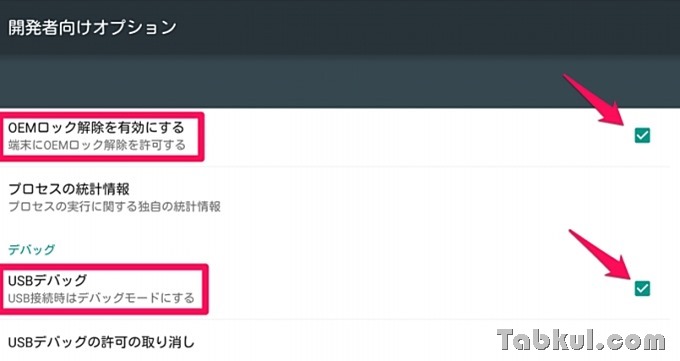
次にWindowsパソコンにFastbootをダウンロードし、フォルダ「android-sdk-windows」→「platform-tools」にコピーしておきます。
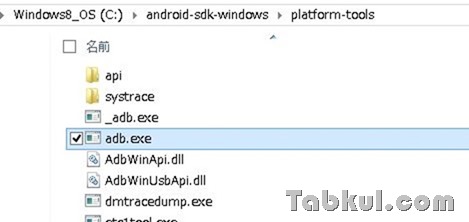
そのフォルダ内でパソコンと「Nexus 9」をUSBケーブルで接続します。
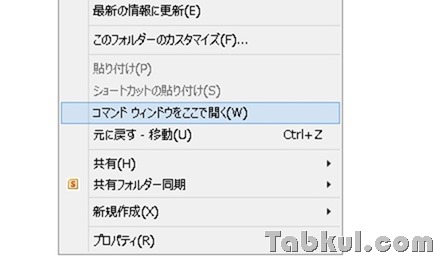
フォルダ内の空白にカーソルを合わせて「Shift」+「右クリック」でメニューを呼び出し、「コマンドウィンドウをここで開く(W)」を選択します。
コマンドウィンドウから「adb reboot bootloader」を実行、Nexus 9 で HBOOTを起動します。

Device Stateが「LOCKED」となっています。
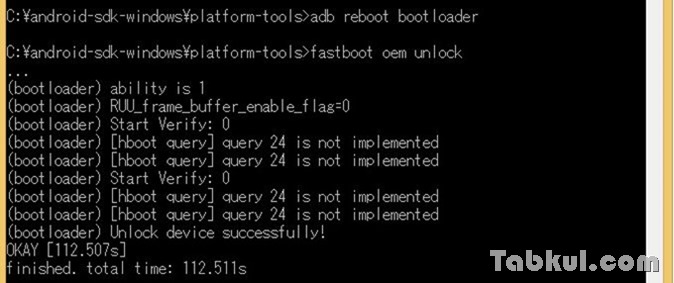
この状態で先ほどのコマンドウィンドウから「fastboot oem unlock」を実行します。
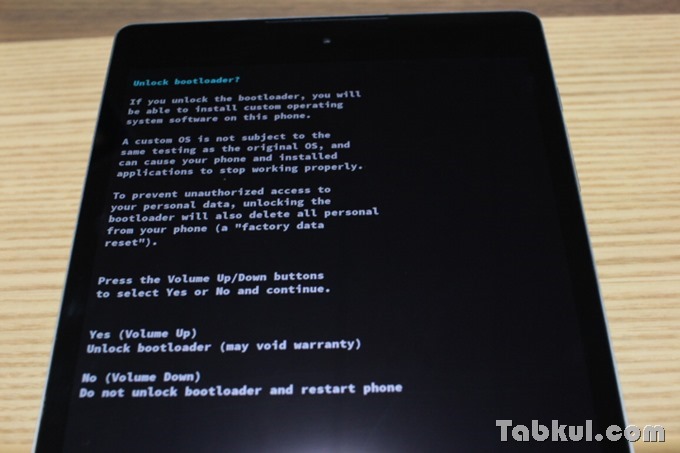
ブートローダー解除の確認画面が表示されたらYesを選択。

ドロイド君が表示され消去などが行われます。

初回セットアップ画面が表示されたら完了です。
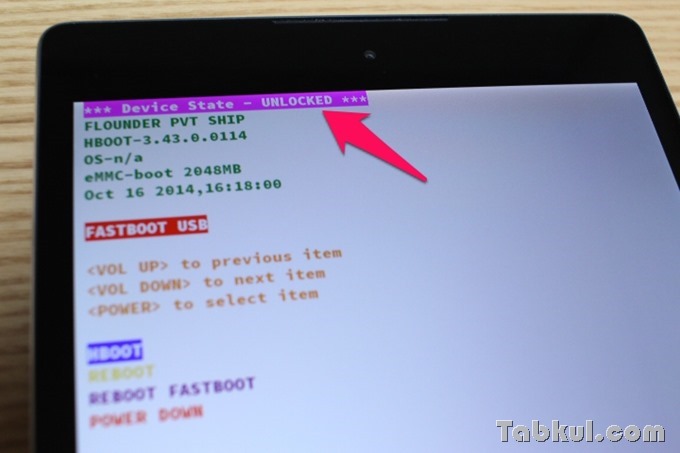
念のため「adb reboot bootloader」を実行して「Nexus 9」でHBOOTが起動、「UNLOCKED」になっているのを確認しました。
次回はNexus 9に『Android M Developer Preview』をインストールしたいと思います。
前回のNexus 9
Google、Nexus 9 (Wi-Fi) 向けAndroid 5.1.1(LMY47X)ファクトリーイメージ公開/OTAアップデート用ZIPファイルのリンク

気付けばブログ執筆そのものがライフワーク。ども、タブクル管理人です。
かつて夢見た「タブレットやスマホを操り、生産的な活動をする未来」。最近は、その実現を加速させるAIに夢中です。AIは思考力を奪うという意見もありますが「どう使うか、どんな指示を出すか」と、以前より思考力が試される時代の幕開けだと思います。

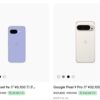



![通常680円が480円に、本を巡る少年と魔女たちの物語『[Premium] ノベルズローグ - ローグライトRPG』などAndroidアプリ値下げセール 2025/12/15](https://tabkul.com/wp-content/uploads/wordpress-popular-posts/300354-featured-80x80.jpg)













